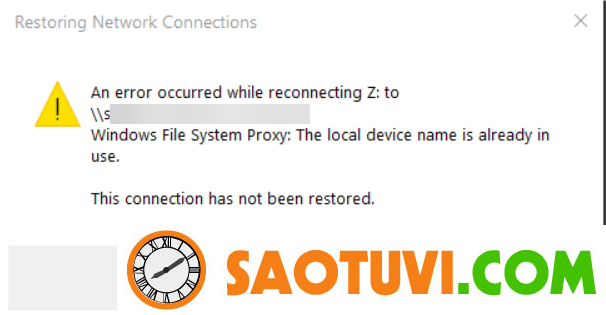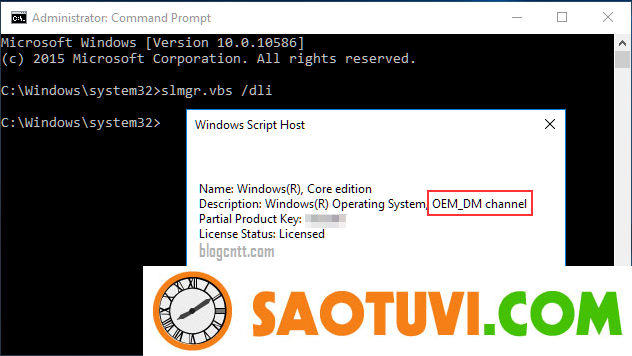Lỗi “The Local Device Name is Already in Use” thường xảy ra khi ký tự ổ đĩa được gán cho ổ đĩa mạng đã được sử dụng bởi một ổ đĩa khác trên hệ thống.
Ngoài ra, sự cố “The Local Device Name is Already in Use” cũng có thể xuất hiện nếu tính năng File and Printer Sharing bị chặn bởi Tường lửa hoặc nếu kết nối của máy tính với domain không chính xác hoặc không thành công (đối với miền máy tính đã tham gia).
Dưới đây là thông báo lỗi đầy đủ:
“An error occurred while reconnecting <drive letter:> to <Path to Network Shared Folder>. Microsoft Windows Network: The local device name is already in use. This connection has not been restored.”
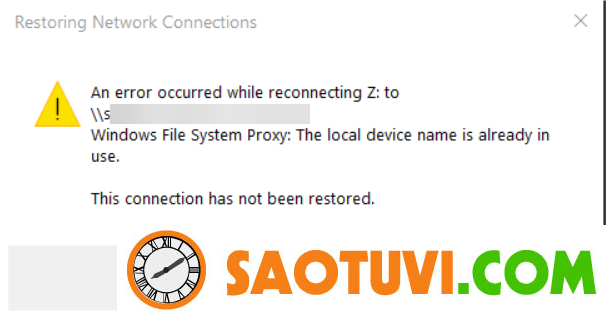
Cách sửa lỗi “Local Device Name is Already in Use” trên Windows 10/11.
Cách 1: Đảm bảo Drive Letter không được sử dụng bởi ổ đĩa khác.
Như tôi đã đề cập ở trên, lỗi “Local Device Name is Already in Use” xảy ra nếu Windows đã gán ký tự ổ đĩa của ổ đĩa mạng được ánh xạ cho một ổ đĩa khác. Vì vậy, bước đầu tiên là đảm bảo rằng điều này không xảy ra.
1. Nhấn tổ hợp phím Windows + R để mở hộp thoại Run.
2. Nhập diskmgmt.msc và nhấn Enter để mở cửa sổ Disk Management.
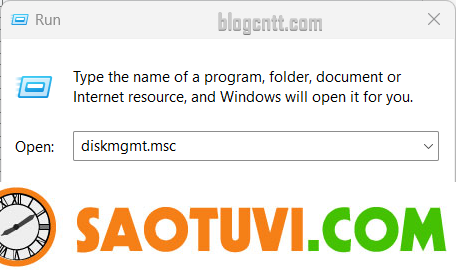
3. Kiểm tra các ký tự ổ đĩa đã được gán cho các ổ đĩa và đảm bảo rằng không có ký tự ổ đĩa nào giống với ký tự ổ đĩa bạn đã gán cho ổ đĩa mạng được ánh xạ.
Nếu một trong các ổ đĩa cục bộ của bạn có cùng ký tự ổ đĩa với ổ đĩa mạng được ánh xạ, hãy chuyển sang bước tiếp theo để thay đổi nó, nếu không, hãy chuyển sang cách tiếp theo.
* VD: Nếu bạn đã gán cho ổ đĩa mạng ký tự “D:” và chữ cái “D:” cũng được sử dụng cho ổ đĩa cục bộ (như trong ảnh chụp màn hình bên dưới), hãy đổi nó thành ký tự ổ đĩa khác.
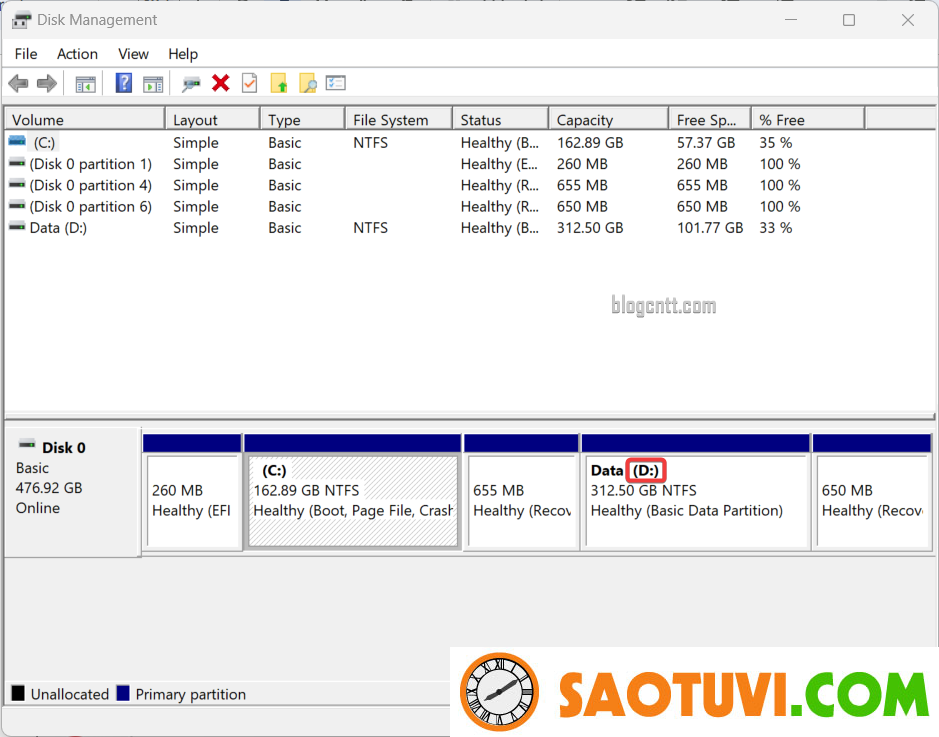
4a. Để đổi ký tự ổ đĩa, bạn hãy nhấn phải chuột vào ổ đĩa cần đổi và chọn Change Drive Letter and Paths…
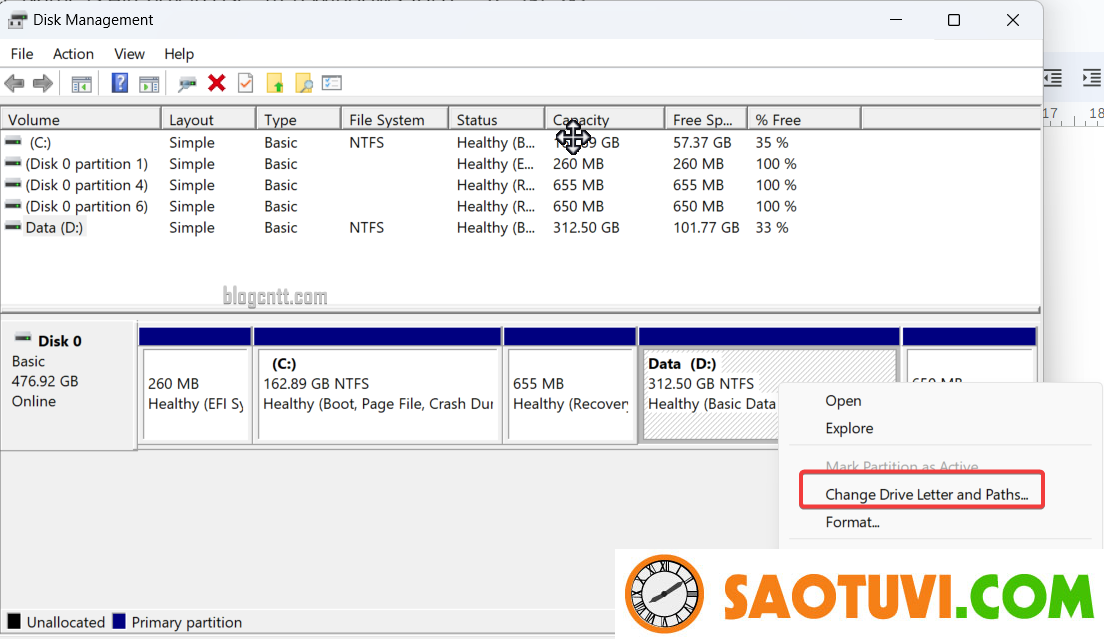
4b. Sau đó nhấn Change.
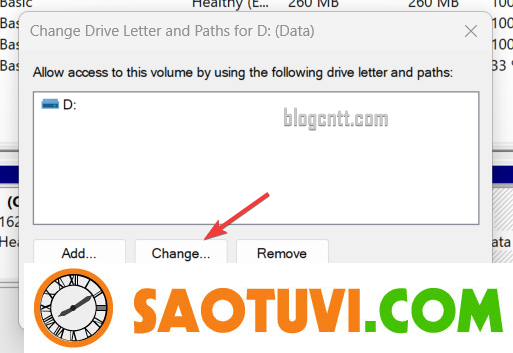
4c. Chọn ký tự bạn muốn đổi rồi nhấn OK và Yes để xác nhận.
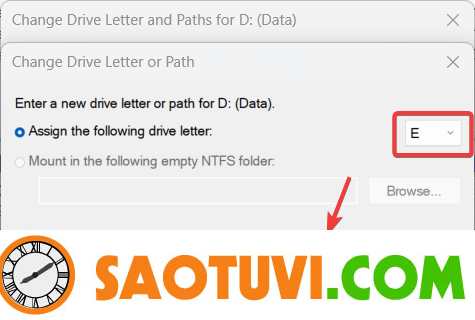
5. Khởi động lại máy tính và kiểm tra xem lỗi đã được khắc phục hay chưa.
Cách 2: Ánh xạ lại ổ đĩa mạng sử dụng Command Prompt.
Phương pháp tiếp theo để khắc phục sự cố “Local Device Name is Already in Use” là ánh xạ lại ổ đĩa mạng bằng Command Prompt:
1. Nhập command prompt vào ô tìm kiếm của Windows. Sau đó nhấn Run as administrator để mở với quyền administrator.
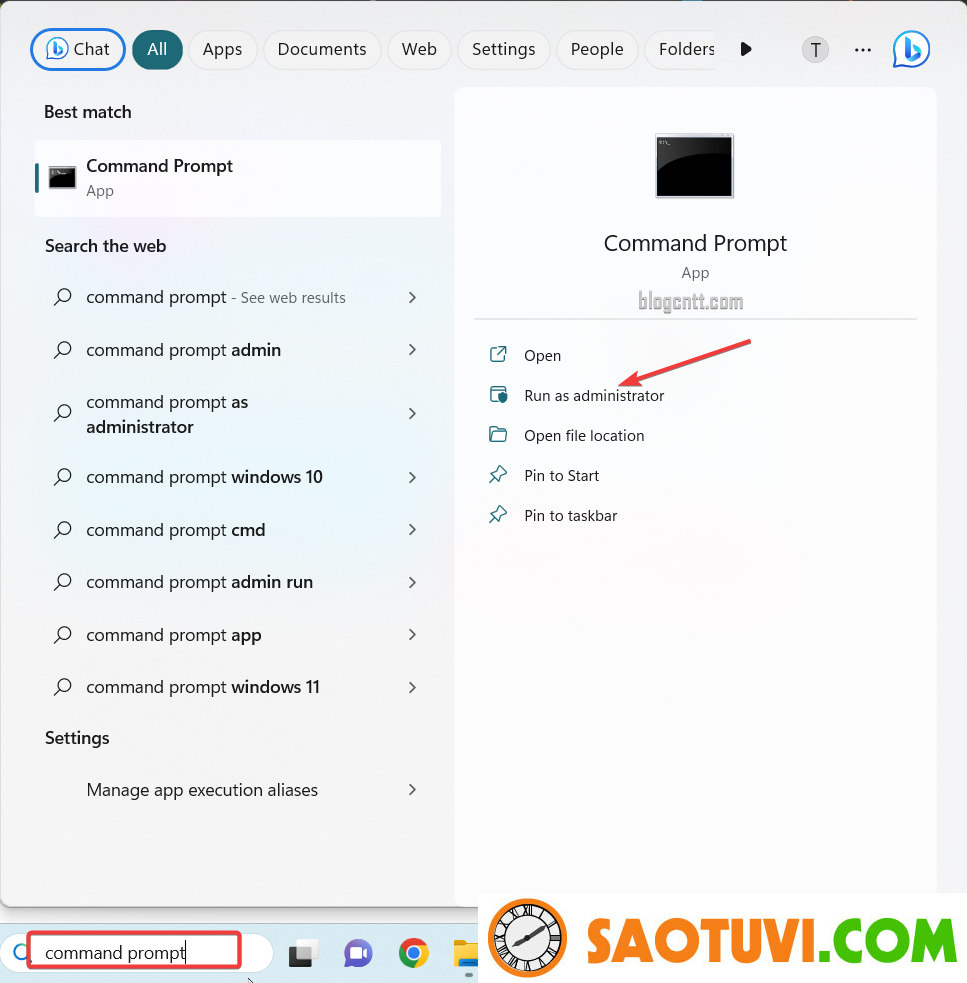
2. Nhập lệnh sau và nhấn Enter để xóa tất cả các ổ đĩa mạng và nhập vào Y khi được hỏi xác nhận.
net use * /delete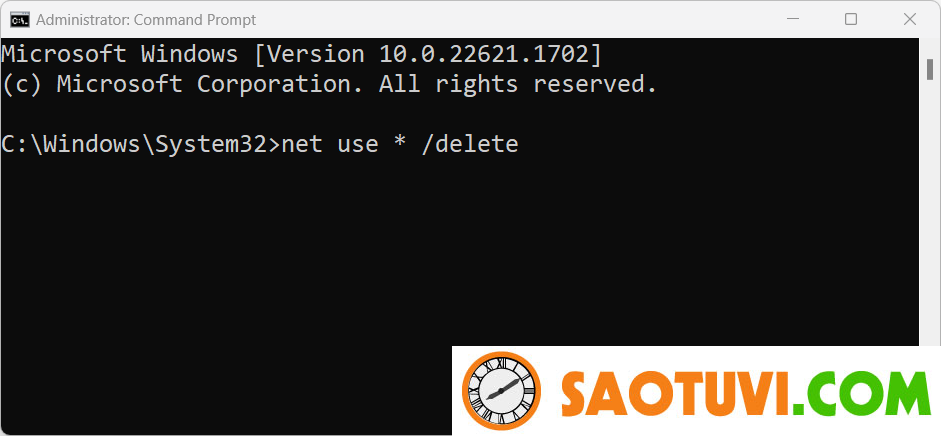
3. Khi thao tác hoàn tất, hãy nhập lệnh sau để ánh xạ lại ổ đĩa mạng/thư mục dùng chung:
net use Drive_Letter: ServerShare /user:username password* Chú ý: Trong lệnh trên, thay thế “Drive_Letter:” bằng chữ cái mà bạn muốn ánh xạ thư mục dùng chung mạng, “ServerShare” bằng đường dẫn của thư mục dùng chung mạng và “username password” bằng tên người dùng và mật khẩu. ví dụ.
net use Z: 192.168.1.70Data /user:admin 123456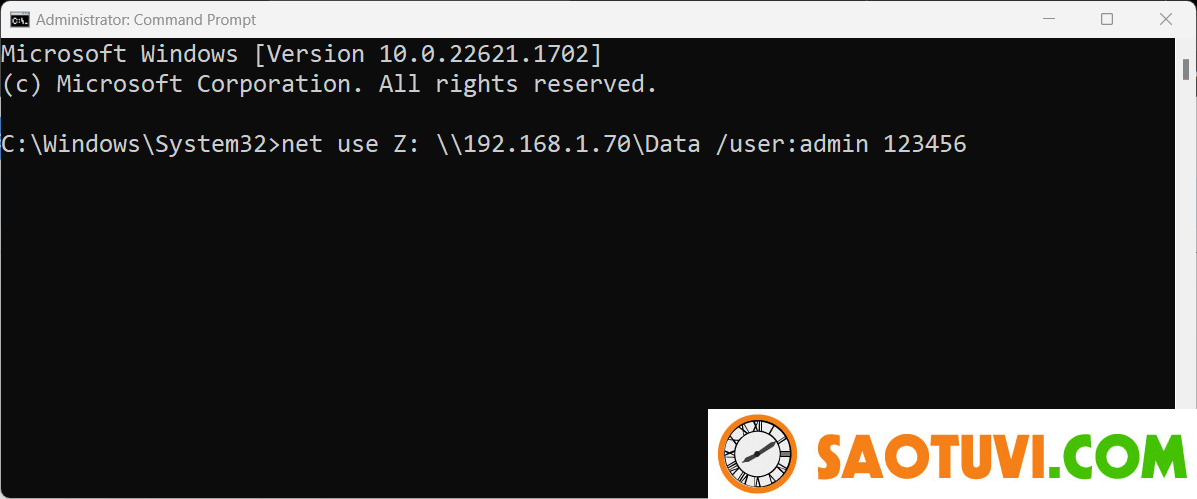
4. Bây giờ hãy mở Explorer và xem lỗi đã được khắc phục chưa.
Cách 3: bật File and Printer Sharing trên Windows Defender Firewall.
Nếu tính năng File and Printer Sharing bị tắt trong Windows Firewall, điều này có thể gây ra lỗi “Local Device Name is Already in Use”.
- Mở Control Panel.
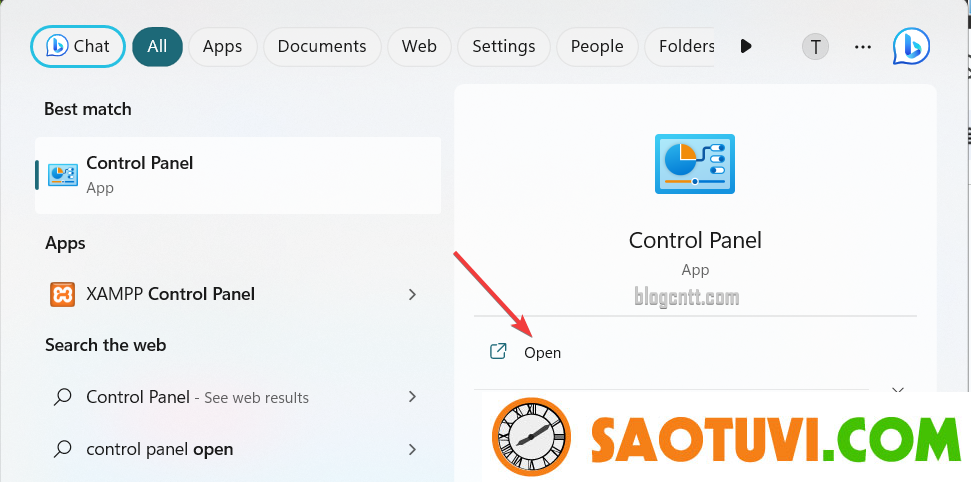
2. Chuyển đổi kiểu view sang Small icons, rồi nhấn vào Windows Defender Firewall.
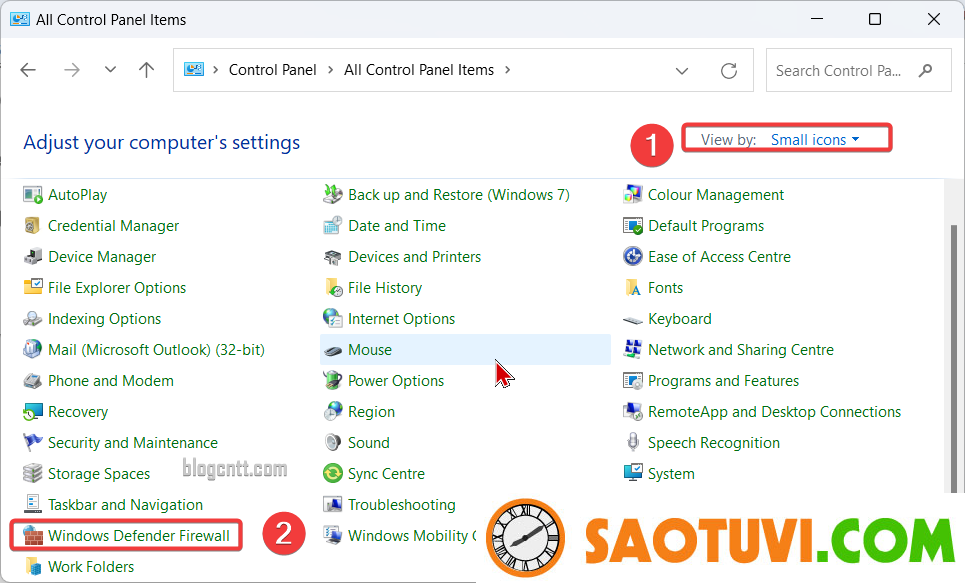
3. Sau đó nhấn tiếp vào Allow an app or feature through Windows Firewall.
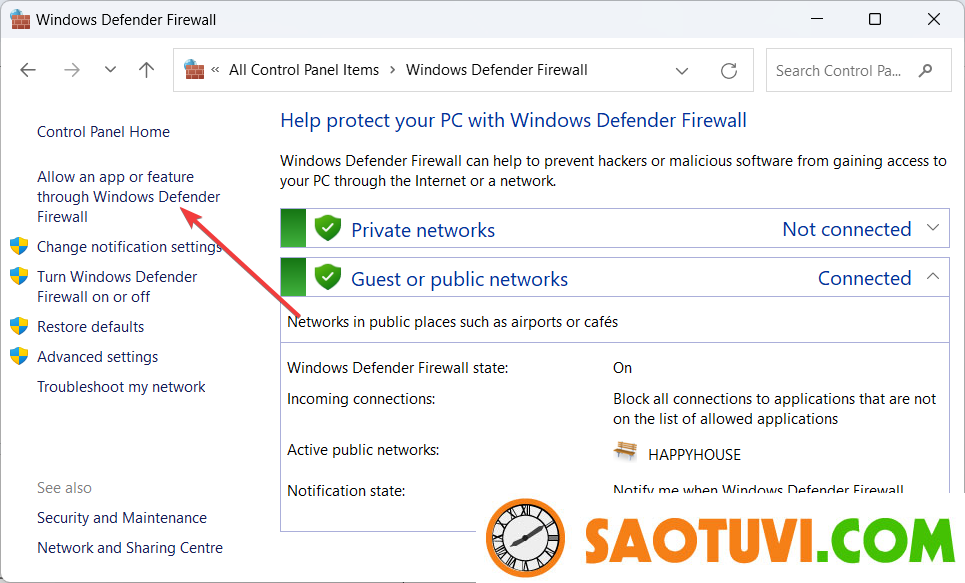
4. Nhấn vào nút Change settings ở góc trên bên phải.
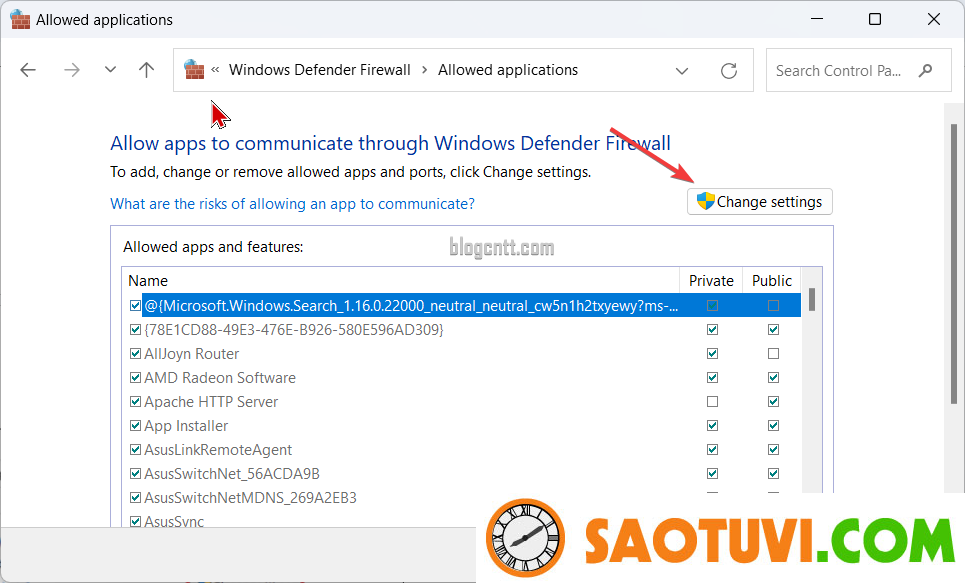
5. Tìm vào tích chọn tùy chọn File and Printer Sharing, chú ý tích chọn cả 2 mục Private và Public. Sau khi xong, nhấn OK để áp dụng thay đổi.
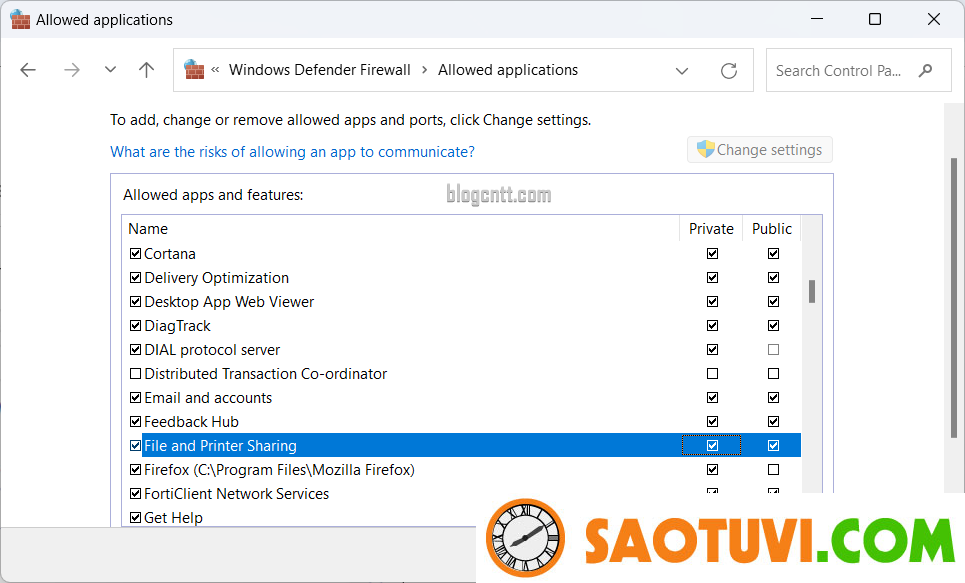
6. Cuối cùng, hay khởi động lại máy tính và kiểm tra lại xem lỗi còn xảy ra hay không.
Cách 4: Sửa lỗi “Local Device Name is Already in Use” sử dụng Registry (1)
Tất cả các ký tự ổ đĩa được chỉ định cho ổ đĩa cục bộ và mạng, được lưu trữ dưới khóa “MountPoints2” trong Registry. Vì vậy, phương pháp tiếp theo để khắc phục sự cố được đề cập là xóa Registry Key “MountPoints2” để buộc Windows tạo lại nó trong lần khởi động lại tiếp theo.
1. Nhập regedit vào ô tìm kiếm rồi chọn Registry Editor tại ô kết quả trả về.
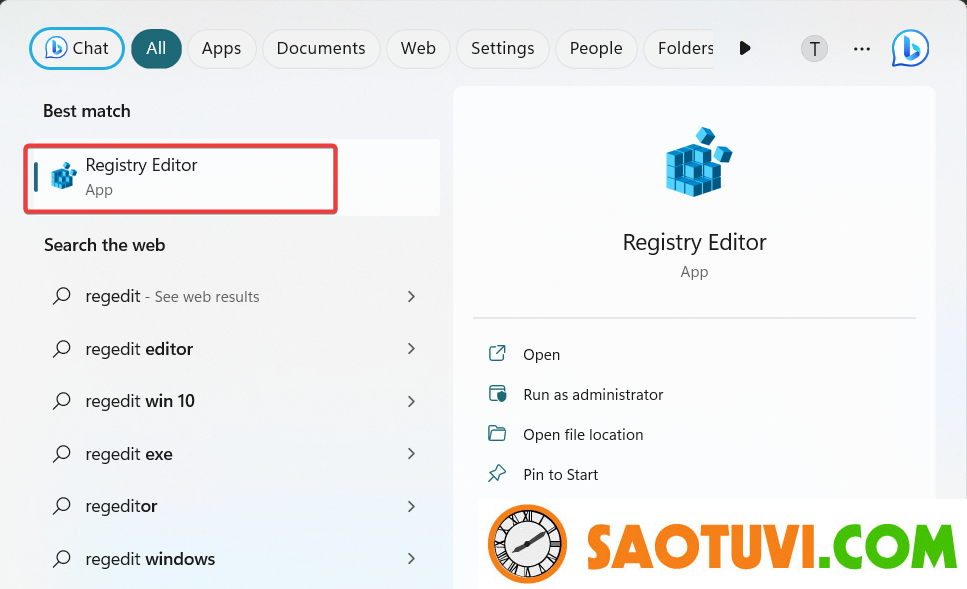
2. Điều hướng tới vị trí sau.
HKEY_CURRENT_USERSOFTWAREMicrosoftWindowsCurrentVersionExplorerMountPoints2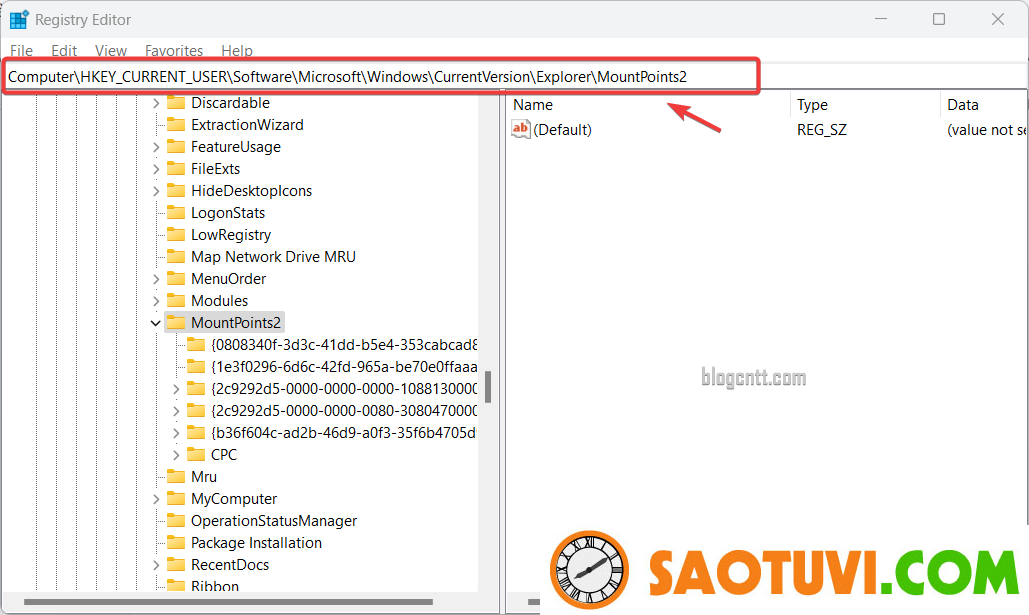
3. Nhấn phải chuột vào khóa MountPoints2 rồi nhấn Delete.
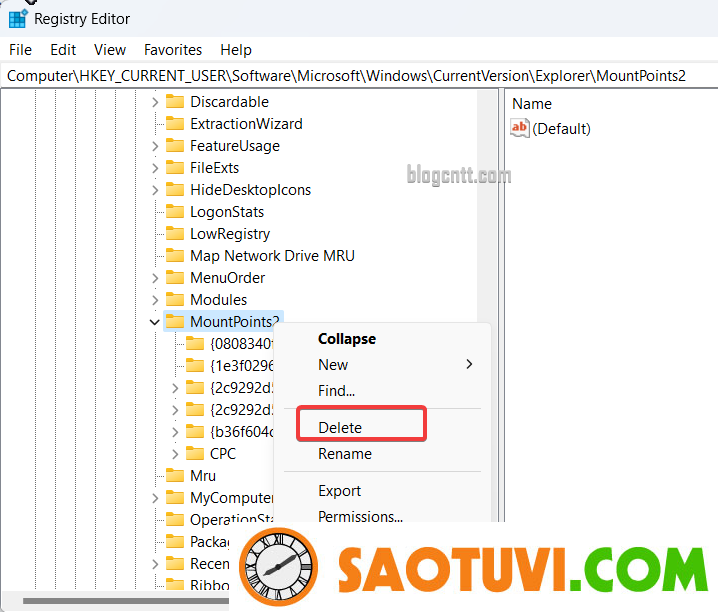
4. Nhấp vào Yes để xác nhận khi được hỏi.
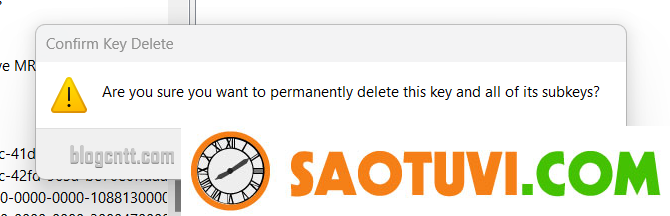
5. Đóng cửa sổRegistry Editor lại và khởi động lại PC.
6. Sau khi khởi động lại, hãy mở File Explorer và kiểm tra xem bạn có thể truy cập ổ đĩa mạng được ánh xạ không.
Cách 5. Sửa lỗi “Local Device Name is Already in Use” sử dụng Registry (1)
Phương pháp tiếp theo để khắc phục lỗi là đảm bảo rằng đối tượng chính sách “System objects: Strengthen default permissions of internal system objects“ được bật. Để làm điều đó qua Registry, bạn thực hiện như sau
1. Mở Registry Editor và truy cập tới:
HKEY_LOCAL_MACHINESYSTEMCurrentControlSetControlSession Manager2. Trong khung bên phải, tìm ProtectionMode REG_DWORD và xem nó có giá trị bằng 1 không. Nếu không, hãy mở nó, nhập “1” vào ô Value Data rồi khởi động lại PC của bạn.
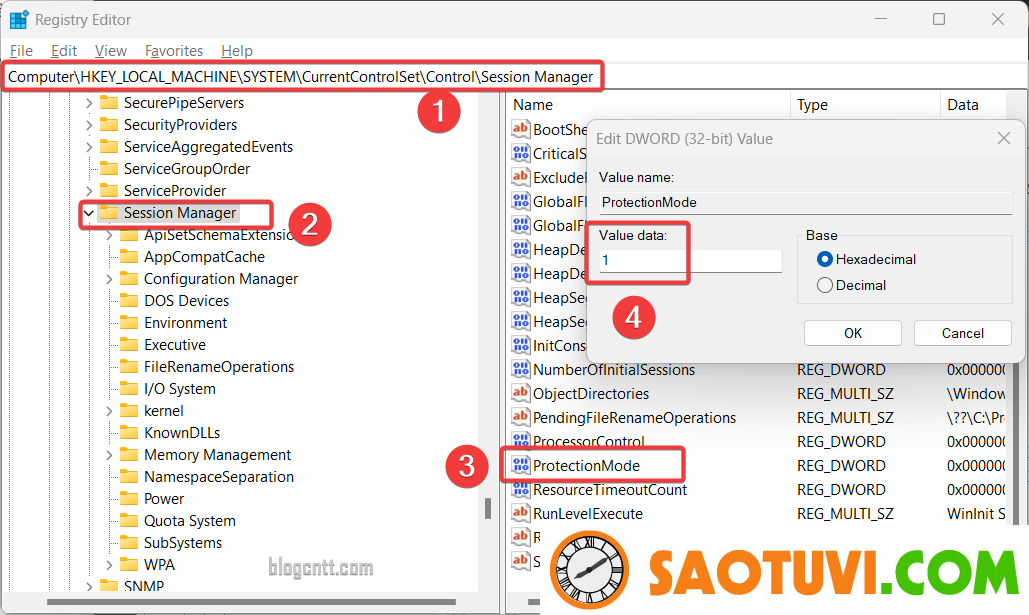
* Chú ý: Để sửa đổi cài đặt này thông qua Group Policy Editor, bạn làm như sau:
1. Mở Group Policy Editor rồi truy cập tới:
Local Computer Policy > Computer Configuration > Windows Settings > Security Settings > Local Policies > Security Options2. Mở chính sách System objects: Strengthen default permissions of internal system objects (e.g., Symbolic Links) và đặt nó là Enabled.
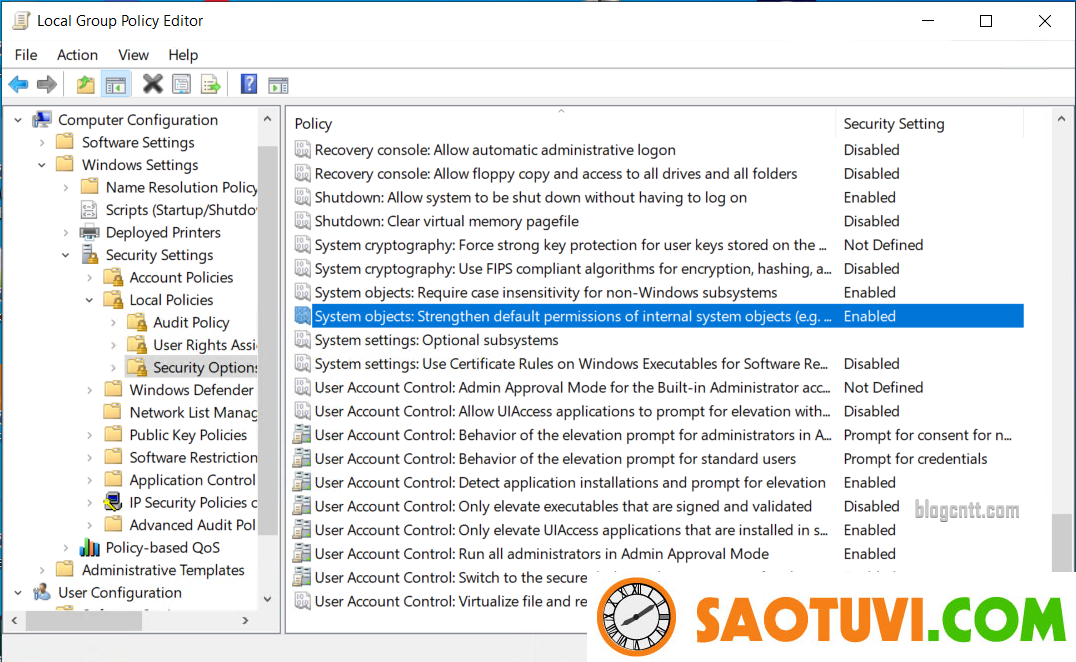
Cách 6: Tham gia lại máy tính vào Domain.
* Chú ý: Phương pháp này chỉ áp dụng cho các máy tính được kết nối với Active Directory Domain.
Nếu máy tính được kết nối với Domain thì bạn hãy xóa nó khỏi miền. Sau đó, khởi động lại máy tính rồi thêm máy tính vài lại Domain. Cách này có thể giải quyết được lỗi “Local Device Name is Already in Use”.
Cách 7: Kiểm tra xem Server có đủ dung lượng lưu trữ miễn phí không.
Sự cố trên đôi khi có thể xảy ra do không có đủ dung lượng lưu trữ trên máy chủ/máy tính chứa thư mục dùng chung. Do đó, hãy đảm bảo rằng dung lượng trống của máy chủ/máy tính không bị cạn kiệt và có ít nhất 3-5 GB dung lượng trống.